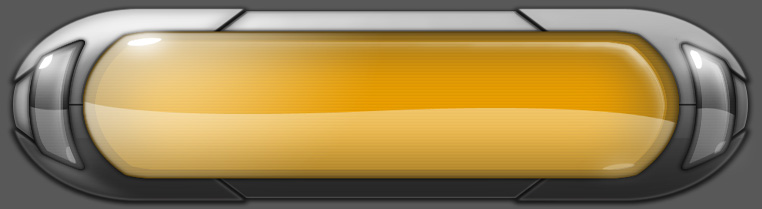OJO NO ES MIO:

2- Abre la imagen que vas a usar, yo usare la que muestro en la imagen.

3- Ahora ve a la herramienta Cuentagotas
Seleccionas un color de la imagen y con la herramienta Bote de pintura
lenas el el nuevo dibujo del color seleccionado
Luego usando la herramienta Pincel
vas a llenar el dibujo de diferentes pinceles segun te guste.
5- Ahora selecciona la herramienta Lazo poligonal:

En tu teclado presiona Shift (para que las lineas te salgan rectas) y vas a dibujar la imagen de la siguiente manera:
6- Ve a SELECCION-INVERTIR.
7- Ve a CAPA-NUEVA-CAPA y de nobre le pones Borde.
Ahora coge otro color de la imagen y vas a inundar la seleccion de ese color

8- Vas a CAPA-ESTILO DE CAPA-SOMBRA PARALELA y pones las sguientes medidas:

9- Da doble clic a SOMBRA INTERIOR y pones las siguientes medidas:

10- Da doble clic a RESPLANDOR EXTERIOR y pones las siguentes medidas.
Da doble clic en COLOR y selecciona un color de la imagen:

11- En RESPLANDOR INTERIOR has lo mismo:

12- BISEL Y RELIEVE:

13-SATINADO:
14- TRAZO pon estas medidas y en COLOR, elige otro color de la imagen:

15- Le das a OF y luego vas a SELECCION-DESELECCIONAR:

16- Ve a la herramienta CAPAS y activa la capa 1 (es la capa que decorastes con pinceles)
Ve a CAPAS-NUEVA-CAPA- y creas una nueva capa de nombre Borde2
Vas a la herramienta Lazo poligonal:

Y vas a dibujar otro borde mas o menos como este:

7- Va a SELECCION-INVERTIR y vas a inundar la seleccion de un color de
la imagen. Si el borde1 el oscuro usa un color claro o alreves qedara
mejor combinada.
18- Ahora ve a CAPA-ESTILO CAPA-SOMBRA PARALELA y pones estas medidas


Este deberia ser el resultado:

19. Vas a decorar el borde usando las herramientas de Seleccion
Usando la Herramienta MARCO RECTANGULAR , elige MARCO COLUMNA UNICA
Presiona Shift y dale 4 cilic al raton te saldra esto:
Luego le das a BORRAR en el teclado. SELECCION-DESELECIONAR y te saldra esto
20- Ahora ve a la Herramienta MARCO FILA UNICA presiona Shift y dale 3 clic:
BORRAR y DESELECIONAR:

21- Activa la capa del borde1

Usa la Herramienta MARCO ELÃPTICO y dibuja un circulo:
Borra y deselecciona:
 Pues a partir de aqui ya solo queda la imaginacion que tu le eches!
Pues a partir de aqui ya solo queda la imaginacion que tu le eches!